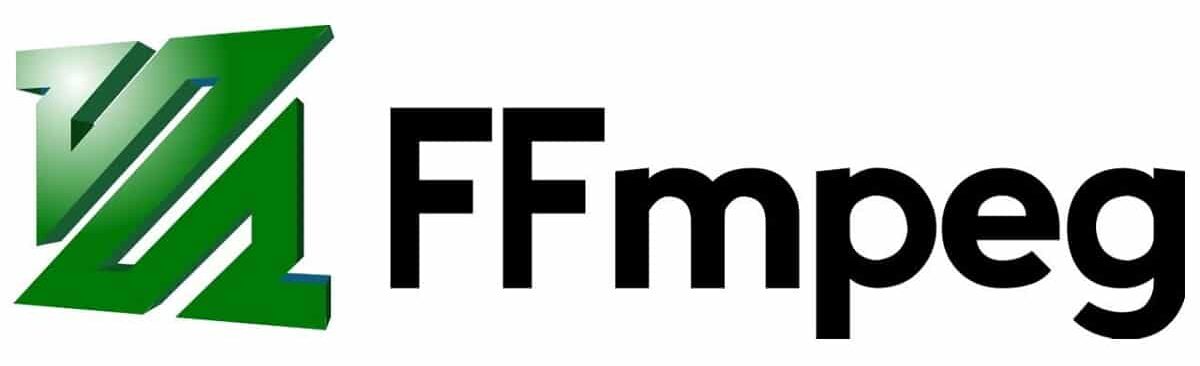
У данашњем посту ћемо објаснити како инсталирати ФФмпег у оперативном систему Виндовс 10. Ово је збирка бесплатног софтвера који, поред многих других функција, снима, конвертује и преноси аудио и видео записе. И све то на једноставан и брз начин. Заправо, могу га користити како људи са напредним знањем, тако и корисници са основним знањем
Занимљиво је да је сложеност процеса инсталације у супротности са лакоћом употребе ФФмпег -а једном инсталираног на наш рачунар. Не дозволите да вас ово одбије, јер се труд исплати. Осим тога, пажљиво пратећи наша упутства, можете успешно и без икаквих проблема инсталирати ФФмпег:
Инсталирајте ФФмпег корак по корак
Мора бити јасно да је инсталирање ФФмпега у систему Виндовс 10 једноставан процес као и друге апликације које се користе. У другим случајевима, обично је довољно да га преузмете на рачунар и левим тастером миша притиснете његове .еке датотеке. Затим само следите упутства. С друге стране, са ФФмпег ствари се компликују.
Да бисмо систематизовали задатак како инсталирати ФФмпег у Виндовс 10, организоваћемо процес у три фазе (преузимање, инсталација и верификација), од којих је сваки подељен у мале кораке:
Фаза 1: Преузмите ФФмпег
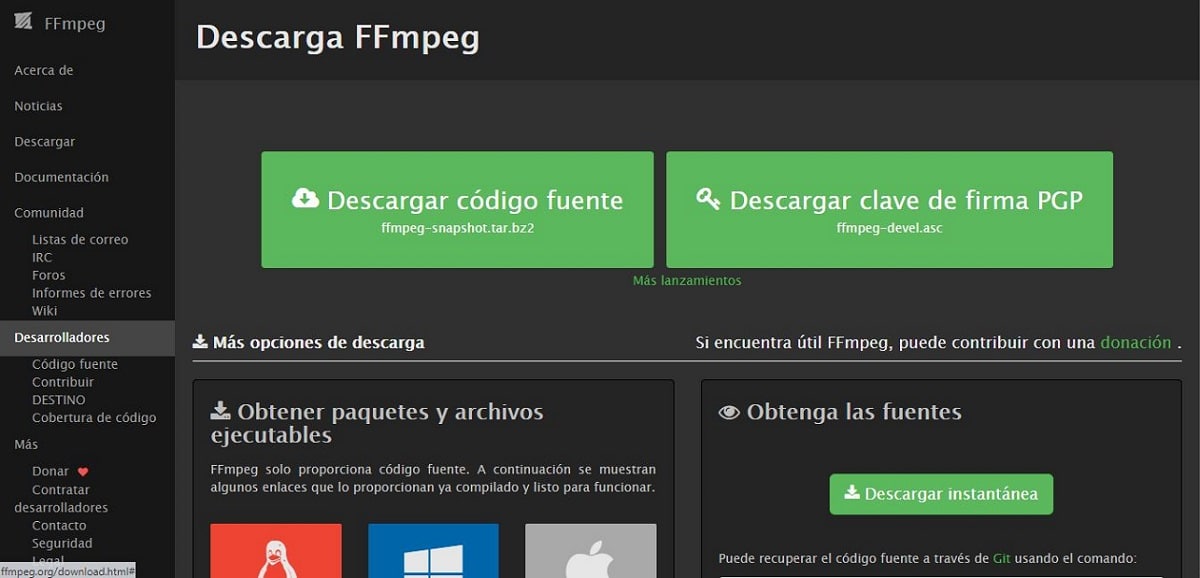
Како инсталирати ФФмпег. Први корак: преузмите
- корак КСНУМКС: Прво морате да одете на Званична веб страница ФФмпег, где се верзије програма хостују за преузимање. Бирамо најновију доступну верзију (у овом случају ону која одговара прозори КСНУМКС), при избору архитектуре процесора, односно 32 или 64 бита. Када то учините, морате притиснути плаво дугме да бисте почети преузимање.
Савет: да бисте сазнали каква је архитектура вашег процесора, отворите Виндовс Филе Екплорер (Виндовс тастер + Е), затим изаберите опцију „Овај рачунар“ и кликните на „Својства“. Тамо се у дијалогу појављују информације које тражимо: процесор заснован на к32 или к64.
- корак КСНУМКС: Када се датотека преузме, отварамо фасциклу "Преузимања" на нашем рачунару и наставите са постављањем у одређену фасциклу. Након тога ћемо десним тастером миша кликнути на зип филе и ми бирамо опцију "Екстрактовати у ..." како би се сав садржај издвојио у нову фасциклу са истим именом.
- корак КСНУМКС: Препоручљиво је преименовати датотеку како бисте избјегли забуну и радити с њом без проблема, као што ћемо видјети касније. Једноставно ћемо десним тастером миша кликнути на ново издвојену фасциклу и користити опцију за „Преименуј“. Најбоље је дати му име ФФмпег.
- корак КСНУМКС: Закључићемо прву фазу процеса инсталирања ФФмпег -а премештање фасцикле која се зове "ФФмпег" на инсталациони диск за Виндовс. Да бисмо то урадили, десним тастером миша кликните на фасциклу ФФмпег и изаберите "Копирај". Затим ћемо отворити Ц погон рачунара у Виндовс Екплореру, десним тастером миша кликните било коју празну област и изаберите "Налепи".
Овај последњи корак је веома важан, јер ће командна линија извршити команде само ако су датотеке на исправној локацији.
Фаза 2: Инсталирајте ФФмпег
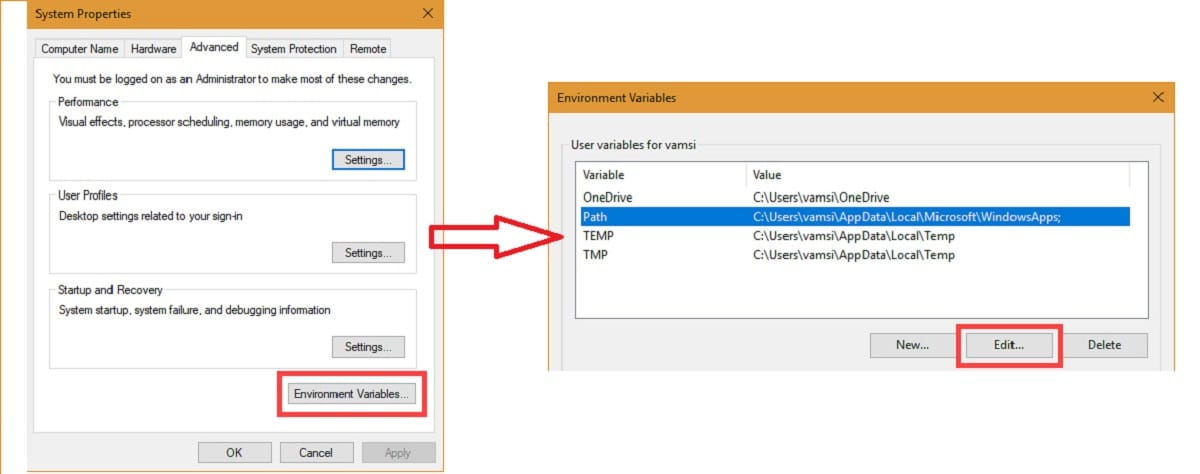
Како инсталирати ФФмпег на Виндовс 10
Након што је преузимање завршено и датотека је правилно лоцирана, стварни процес инсталације почиње овде. Ово су следећи кораци које треба следити:
- корак КСНУМКС: Приступамо "Системска својства" отварањем програма Виндовс Екплорер (Виндовс Кеи + Е или кликом на икону Филе Екплорер на радној површини). Ту бирамо опцију «Овај рачунар» и кликните на «Својства».
- корак КСНУМКС: У оквиру «Пропертиес» бирамо картицу „Напредна системска подешавања“. Друга могућност да дођете овде је да притиснете тастер Виндовс на тастатури и директно тражите „Уреди променљиве системског окружења“.
- корак КСНУМКС: У овом менију бирамо «Варијабле окружења», затим у "Варијабле окружења" и коначно унутра "Корисничке променљиве", где ћемо изабрати "Рута" (Погледајте горњу слику, где је процес илустрован на енглеском).
- корак КСНУМКС: У горњем десном делу дијалога кликните "Нова" да бисте додали исправну локацију датотеке испод: Ц: ффмпег канта. Затим ћемо притиснути «ОК» да сачувамо промене.
Фаза 3: Проверите инсталацију
У овом тренутку инсталација ФФмпега на Виндовс 10 је завршена, али пре коришћења софтвера потребна је серија верификационих провера и, ако је применљиво, провера исправки. Дакле, додаћемо ова два додатна корака:
- корак КСНУМКС: Притиснућемо тастер Виндовс на тастатури (такође је корисно отићи на траку задатака и кликнути на Старт). Тамо ћемо потражити командну линију, кликните десним тастером миша и изаберите „Изврши као администратор“.
- корак КСНУМКС: Затим идемо у командни прозор, где ћемо написати "ффмпег -версион". Након тога ћемо притиснути ентер. Ако је инсталација била успешна, програм ФФмпег ће се покренути на вашем рачунару. У супротном ће се појавити следећа порука: 'ффмпег' се не препознаје као интерна или екстерна команда, оперативни програм или пакетна датотека. То ће значити да инсталација није успела.
Шта је ФФмпег и чему служи?

ФФмпег Утилитиес
Али пре него што започнете процес инсталације који смо овде детаљно описали, потребно је знати шта је ФФмпег тачно и из којих разлога може бити тако корисно оруђе за нас.
ФФмпег означава Група стручњака за брзо кретање унапред, популаран мултимедијални пројекат отвореног кода доступан на многим различитим оперативним системима. Између осталог, ФФмпег има могућност извођења а велики број аудио и видео операција. Обухвата све врсте формата, чак и оне који су већ у употреби.
Овај пројекат бесплатног софтвера рођен је 2000. Већина његових програмера је такође из пројекта МПлаиер. У ствари, ФФмпег је хостован на серверу пројеката МПлаиер.
Опсег могућности уређивања је огроман јер ФФмпег садржи бројне софтверске пакете и библиотеке. Између истиче које можемо извршити са овим софтвером су кодирање, декодирање, транскодирање, претварање формата, филтрирање, издвајање или резање. Али има их још много. Добро познавајући опције можемо постићи одличне перформансе од ФФмпег -а.
Још једна карактеристика коју морамо напоменути је једноставност коришћења овог алата за корисника. Практично све операције се могу извршити из Виндовс наредбеног ретка. Морате само прибећи врло једноставним линијским командама које су корисне у било ком оперативном систему (не само у систему Виндовс 10). Ево неколико примера:
Ако бисмо морали да укажемо на неки недостатак или недостатак у ФФмпег -у, то би био одсуство графичког корисничког интерфејса. За многе кориснике ово није озбиљан проблем, али за друге може представљати препреку. Посебно у време инсталације.
Све у свему, вреди знати овај програм и знати како инсталирати ФФмпег на наше рачунаре. Тако ћемо имати фантастичан алат у рукама. У ствари, све више људи се окреће томе на штету других популарних и успешних апликација, као што је ВЛЦ медиа плаиер, на пример. ФФмпег ће се морати узети у обзир.
Како се користи ФФмпег
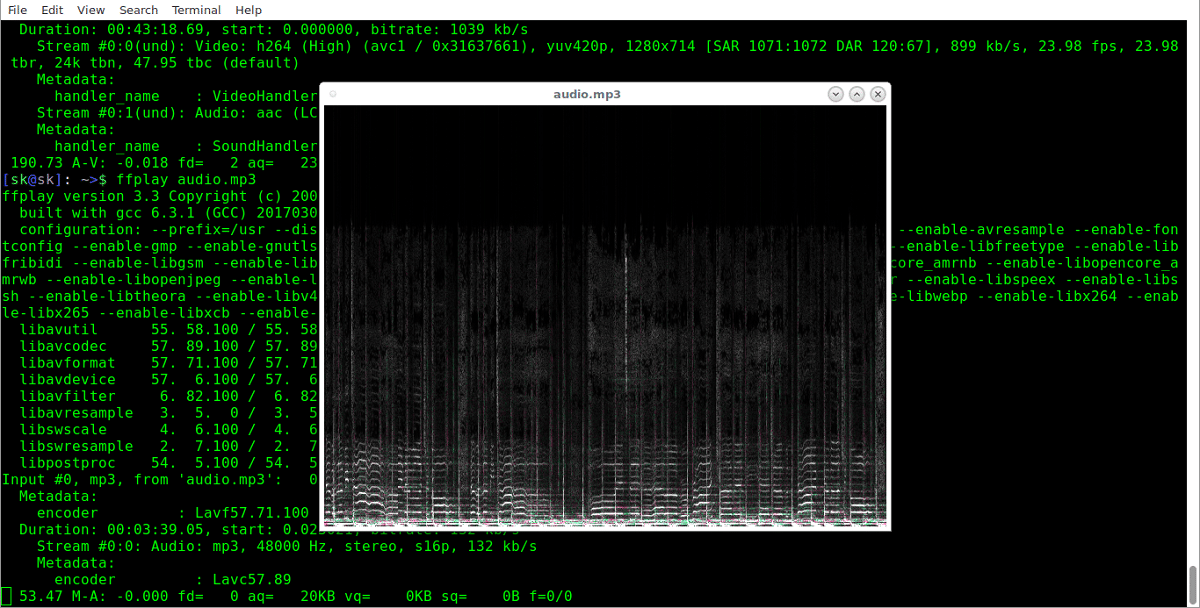
Команде ФФмпег нам омогућавају да извршимо бројне радње при уређивању видео и аудио датотека
Када се програм инсталира на наш рачунар, његова употреба не може бити лакша. Све што треба да урадимо је да отворимо командну линију као администратори. Одатле је реч о покрените сваки задатак уписивањем одговарајуће командне линије.
Погледајмо то са а ејемпло. Ако желимо да променимо формат видео датотеке коју смо сачували под називом "тест", у овом случају са .мп4 у .ави, морали бисмо да кликнемо на командну линију, напишемо следећи ред и потврдимо притиском на Унесите:
ффмпег -и тест.мп4 тест.ави
У зависности од снаге нашег рачунара и величине датотеке о којој је реч, овој конверзији ће требати мање или више времена да се заврши. Када заврши, нова .ави датотека биће сачувана у истој фасцикли као и .мп4 датотека.
Листа ФФмпег команде веома је опширан. Ево неких од најпопуларнијих и најпопуларнијих. Нешто за почетак (сви примери имају назив „тест“ у називу датотеке):
- Да бисте добили информације из датотеке: ффмпег -и тест.мп4
- Да бисте слике претворили у видео запис (пример датотеке се зове "тест.мг"): ффмпег -ф имаге2 -и имаге%d.јпг тест.ави
- Да бисте видео (тест.мпг) претворили у слике: ффмпег -и видео.мпг имаге% д.јпг
- Да бисте прегледали видео запис: ффплаи тест.мп4
Ово је само неколико једноставних примера. У ствари, постоји много команди које ћемо моћи да користимо за уређивање видео и аудио датотека помоћу ффмпег. Могућности су огромне. Једини недостатак са којим се ненавикнути корисник може суочити је мора да ради са командама и Терминалом. Али ово никако није непремостива препрека. Уз мало стрпљења и посвећености, можете брзо и лако научити да се носите с њима.